Vazifa menejeri yordam dasturining asosiy vazifasi - hozirgi vaqtda kompyuterda ishlayotgan dasturlar, jarayonlar va xizmatlarni namoyish qilish. Ushbu vosita tizimning ishlashini kuzatishga yoki javob bermaydigan dasturlarni bekor qilishga imkon beradi.
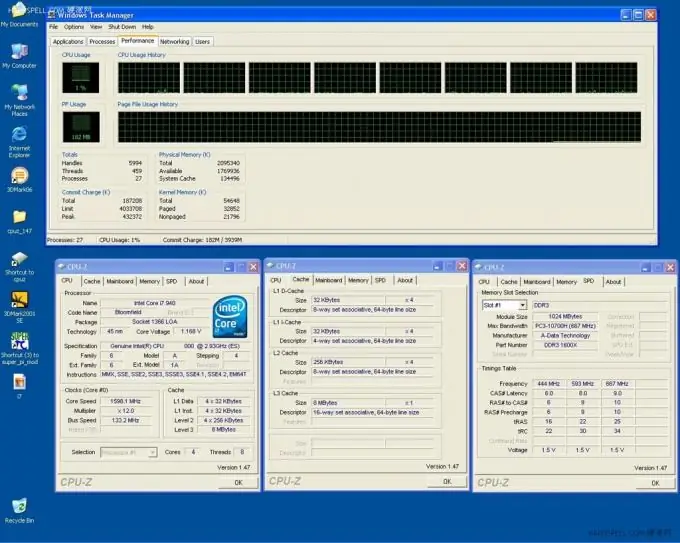
Ko'rsatmalar
1-qadam
Vazifalar menejeri yordam dasturini ish stolidagi bo'sh joyni o'ng tugmasini bosib, kontekst menyusini oching va Vazifa menejeri elementini tanlang. buyruq.
2-qadam
Yordamchi dastur ishlamay qolsa, kompyuteringizni to'liq virus tekshiruvidan o'tkazing va viruslar haqidagi so'nggi ma'lumotlarni Microsoft veb-saytiga kiring.
3-qadam
Vazifa menejeri boshqa dasturlar minimallashtirilganligi sababli vazifalar paneli o'rniga bildirishnoma maydonida yashil belgi sifatida paydo bo'lganda yuqorida tavsiflangan ishga tushirish ketma-ketligidan foydalaning.
4-qadam
Variantlarni tanlang va Yiqilgan katakchani olib tashlang.
5-qadam
Kerakli ko'rish rejimini tanlang. Menyular va yorliqlarni ko'rsatish rejimiga o'tish uchun dastur oynasining chegarasini ikki marta bosing.
6-qadam
Asboblarni displey rejimiga menyular va yorliqlarsiz o'tish uchun yorliqlar yaqinidagi bo'sh joyga ikki marta bosing.
7-qadam
"Vazifalar menejeri" xizmat menyusiga qayting va boshqa oynalar ustidagi yordam dasturining standart ko'rsatuv rejimini o'zgartirish uchun "Tanlovlar" bandiga o'ting.
8-qadam
"Boshqa Windows-dan yuqori" buyrug'ini tanlang va tegishli katakchani olib tashlang.
9-qadam
Yordamchi dasturning standart ko'rsatuv rejimini tiklash uchun Boshqa Windows-ning yuqorisidagi katagiga belgi qo'ying.
10-qadam
Ro'yxatdan o'tish yozuvlarini o'zgartirib, Vazifa menejeri vositasini yoqing.
11-qadam
Tizimning asosiy menyusini ochish va qidirish satriga regedit qiymatini kiritish uchun "Ishga tushirish" tugmasini bosing (Windows Vista Home Basic va Windows Vista Home Premium uchun).
12-qadam
Enter tugmasini bosing va so'ralganda administrator parolini kiritgan holda buyruqni tasdiqlang (Windows Vista Home Basic va Windows Vista Home Premium uchun).
13-qadam
Filialga boring
HKEY_CURRENT_USERSoftwareMicrosoftWindowsCurrentVersionPolicies va tizim havolasini ikki marta bosing (Windows Vista Home Basic va Windows Vista Home Premium uchun).
14-qadam
DisableTaskMgr parametrini ikki marta bosing va qiymatni 0 ga o'zgartiring (Windows Vista Home Basic va Windows Vista Home Premium uchun).
15-qadam
Tanlangan o'zgarishlarni amalga oshirish uchun OK tugmasini bosing (Windows Vista Home Basic va Windows Vista Home Premium uchun).
16-qadam
Boshlash menyusiga qayting va qidiruv satriga gpedit.msc kiriting (Windows Vista-ning barcha boshqa versiyalari uchun).
17-qadam
Enter tugmasini bosing va foydalanuvchi konfiguratsiyasiga o'ting (Windows Vista-ning barcha boshqa versiyalari uchun).
18-qadam
Ikki marta bosish orqali "Ma'muriy shablonlar" havolasini oching va xuddi shu ikki marta bosish bilan "Tizim" oynasini oching (Windows Vista-ning barcha boshqa versiyalari uchun).
19-qadam
"Ctrl + Alt + Del tugmachalarini bosgandan so'ng parametrlarni" tanlang va ikki marta bosish orqali "Vazifa menejerini olib tashlash" havolasini oching (Windows Vista-ning barcha boshqa versiyalari uchun).
20-qadam
O'chirilgan-ni tanlang va tanlovingizni tasdiqlash uchun OK tugmasini bosing (Windows Vista-ning barcha boshqa versiyalari uchun).






